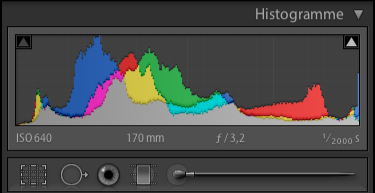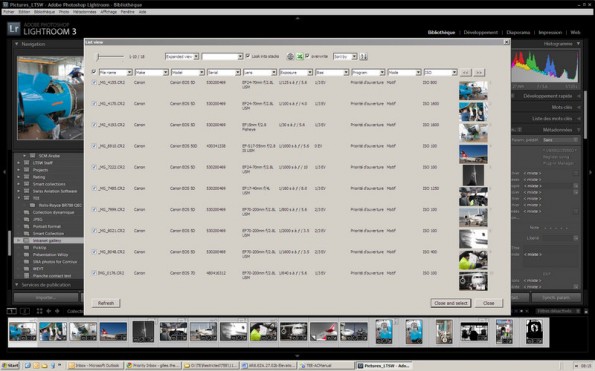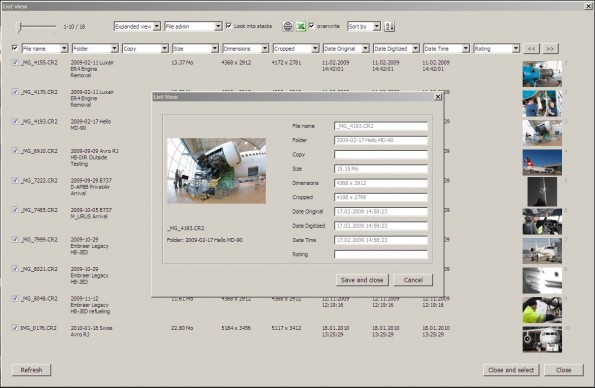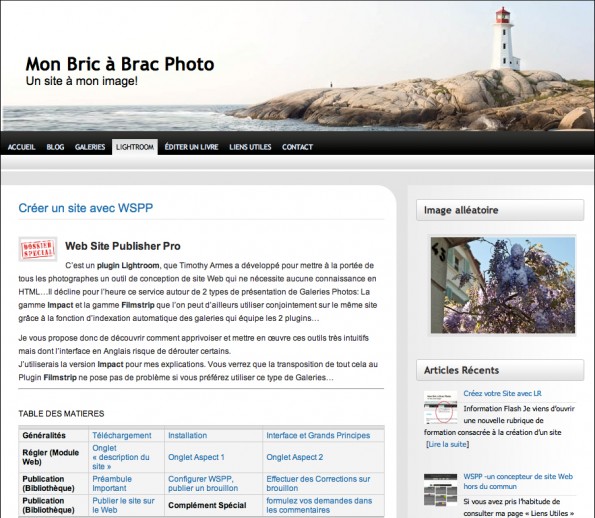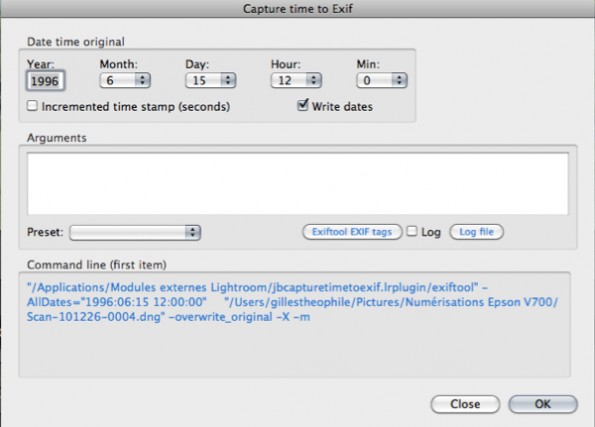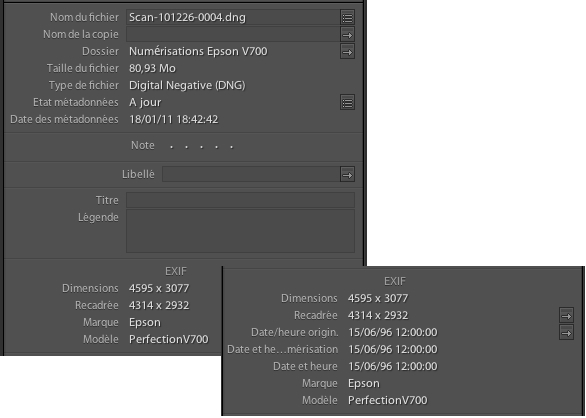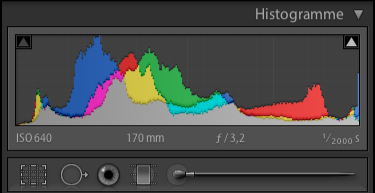
Dans cette capture, on voit très bien de quelle manière les canaux RVB se chevauchent, l’histogramme les affichant en cyan, magenta et jaune.
Bonjour à tous,
Il y avait bien longtemps que je n’avais pas écrit une petite astuce ou info dans la catégorie « Le saviez-vous ? ». L’envie m’est venue ce matin tout simplement en travaillant dans Lightroom, et, tout en observant l’histogramme, je me suis demandé combien d’utilisateurs connaissent réellement la signification des couleurs, d’autant que celles-ci ne se cantonnent pas au rouge, vert et bleu ainsi qu’au gris (3 canaux ensemble) comme sur l’écran LCD de votre réflex. En effet, on y trouve aussi du cyan, du magenta et du jaune, qui correspondent à des chevauchements de canaux :
- CYAN : canaux BLEU + VERT.
- MAGENTA : canaux ROUGE + BLEU.
- JAUNE : canaux ROUGE + VERT.
Comme l’indique pgrat (merci !) dans les commentaires ci-dessous, il s’agit ni plus ni moins de la synthèse additive dont vous trouverez une explication simple sur cette page Wikipedia.
L’histogramme interactif de Lightroom ne permet pas d’agir sur les canaux séparément, cela serait plutôt le travail de la courbe, en espérant que la séparation des canaux RVB débarque un jour. Vous pouvez également constater les variations de l’histogramme en agissant sur les couleurs, notamment avec les curseurs de saturation et vibrance, ainsi que les curseurs du panneau TSl.
Bon week-end à tous,
Gilles.
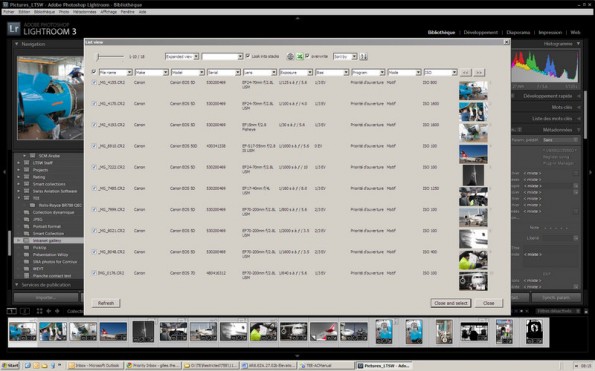
List View en mode d’affichage étendu
Bonjour à tous,
Il s’avère qu’un nombre assez conséquents d’utilisateurs réclament l’affichage des fichiers gérés par Lightroom sous forme de liste, un peu à la manière de l’Explorateur Windows ou du Finder OS X.
John Beardsworth, un photographe anglais, expert de Lightroom, bien connu pour les nombreux scripts qu’il a développés dans le passé pour Expression Media / iView, a développé plusieurs plug-ins spécialement conçus pour la gestion des fichiers numériques, dont l’excellent Search & Replace.
Il est de retour avec List View qui devrait être disponible à la fin de la semaine – le jour du mariage de Kate et William. Comme vous pouvez le voir dans les captures accompagant cet article, il suffit de sélectionner un dossier ou une collection et de lancer List View dans le menu Bibliothèque > Module externe – Extras > List View. Les images et les métadonnées seront collectées et présentées dans une fenêtre flottante.
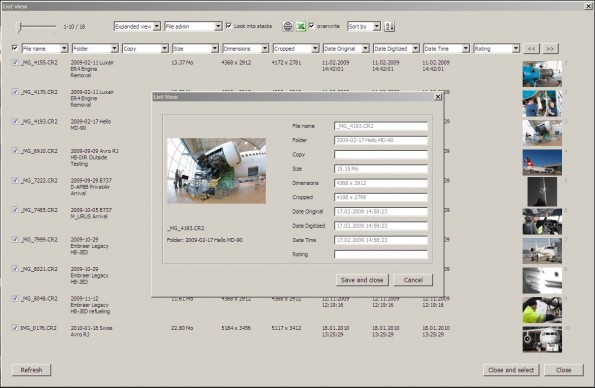
List View permet également de modifier les métadonnées
Vous avez la possibilité de choisir les informations affichées dans les menus déroulants, et d’exporter les listes dans le navigateur Web par défaut ou sous forme de feuilles Excel. On pourra également modifier les métadonnées dans une fenêtre séparée (en cliquant sur l’une des vignettes) et enregistrer des configurations personnalisées. John prévoit de rajouter d’autres fonctions dans les futures versions.
Pour vous informer de la disponibilité de List View, n’hésitez pas à consulter le site de John Beardsworth !
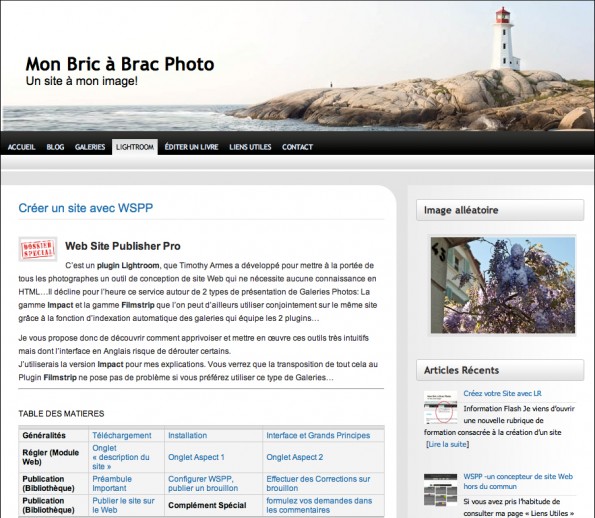
Bonjour à tous,
C’est avec un peu de retard que je vous signale l’existence d’une série d’excellentes vidéos en français pour créer, de A à Z, un site et des galeries Web avec les plug-ins WSPP de Tim Armes.
Ces didacticiels ont été réalisés par Jean-Claude Vallot, et vous trouverez bien d’autres vidéos sur son site haddok.fr.
À bientôt !
Gilles.
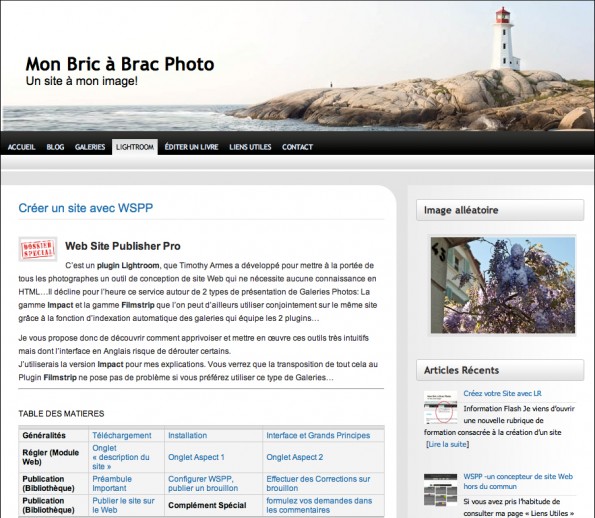
Bonjour à tous,
C’est avec un peu de retard que je vous signale l’existence d’une série d’excellentes vidéos en français pour créer, de A à Z, un site et des galeries Web avec les plug-ins WSPP de Tim Armes.
Ces didacticiels ont été réalisés par Jean-Claude Vallot, et vous trouverez bien d’autres vidéos sur son site haddok.fr.
À bientôt !
Gilles.
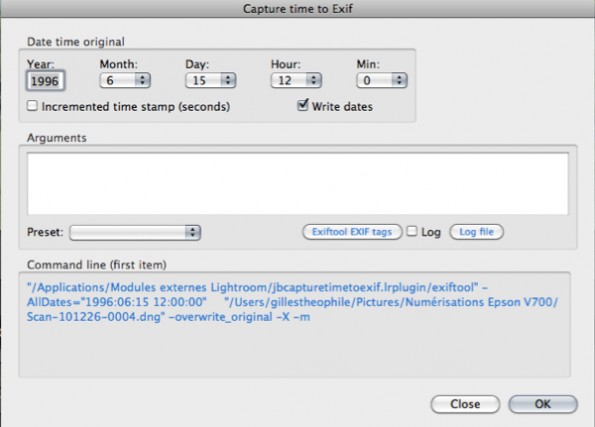
Bonjour à tous,
John Beardsworth, photographe Britannique, est un autre prolifique auteur de modules externes pour Lightroom dont je parle un peu moins souvent. Spécialisé dans les plug-ins de manipulation des métadonnées, John vient de lancer Capture Time to EXIF qui devrait ravir tous ceux qui numérisent leurs films argentiques.
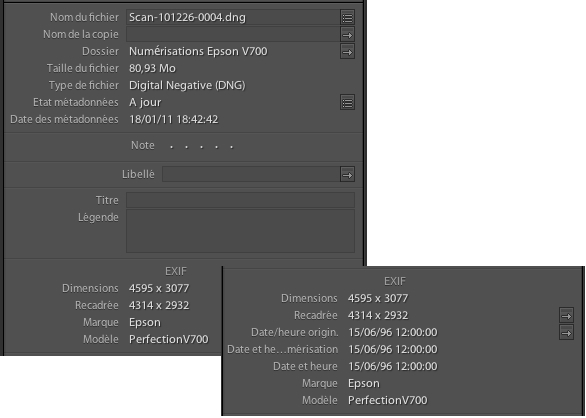
En effet, jusqu’à présent, Lightroom ne retenait que la date de numérisation, et il fallait utiliser des solutions bricolées pour rechercher et filtrer ces images. Capture Time to EXIF se sert de lignes de commandes d’ExifTools pour vous permettre de modifier la date et l’heure du document. Vous pouvez également insérer une séquence incrémentale dans une série d’images pour les empiler automatiquement. Il est également possible d’insérer des tags, notamment pour l’identification du matériel de prise de vue.
Capture Time to EXIF est disponible pour Mac et PC et ne requiert pas l’installation d’ExifTools. Il fonctionne à partir de Lightroom 3 (fichiers JPEG, TIFF, PSD et DNG) et coûte un peu moins de 10 €, ce qui n’est rien par rapport au service qu’il va rendre à tous ceux qui veulent gérer leur collection de photos argentiques dans Lightroom.
Cdlt, Gilles.